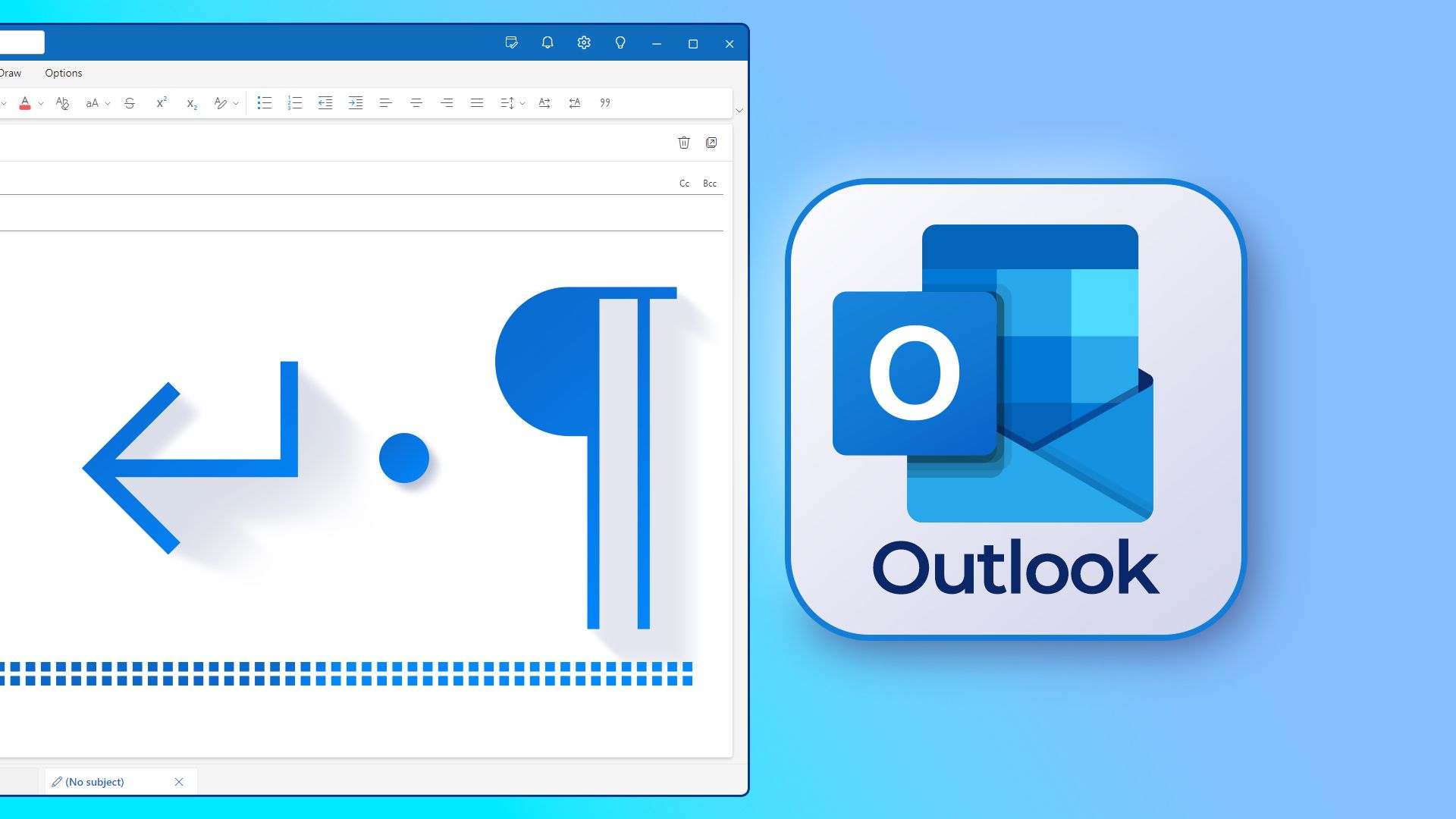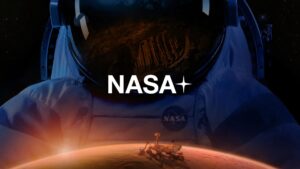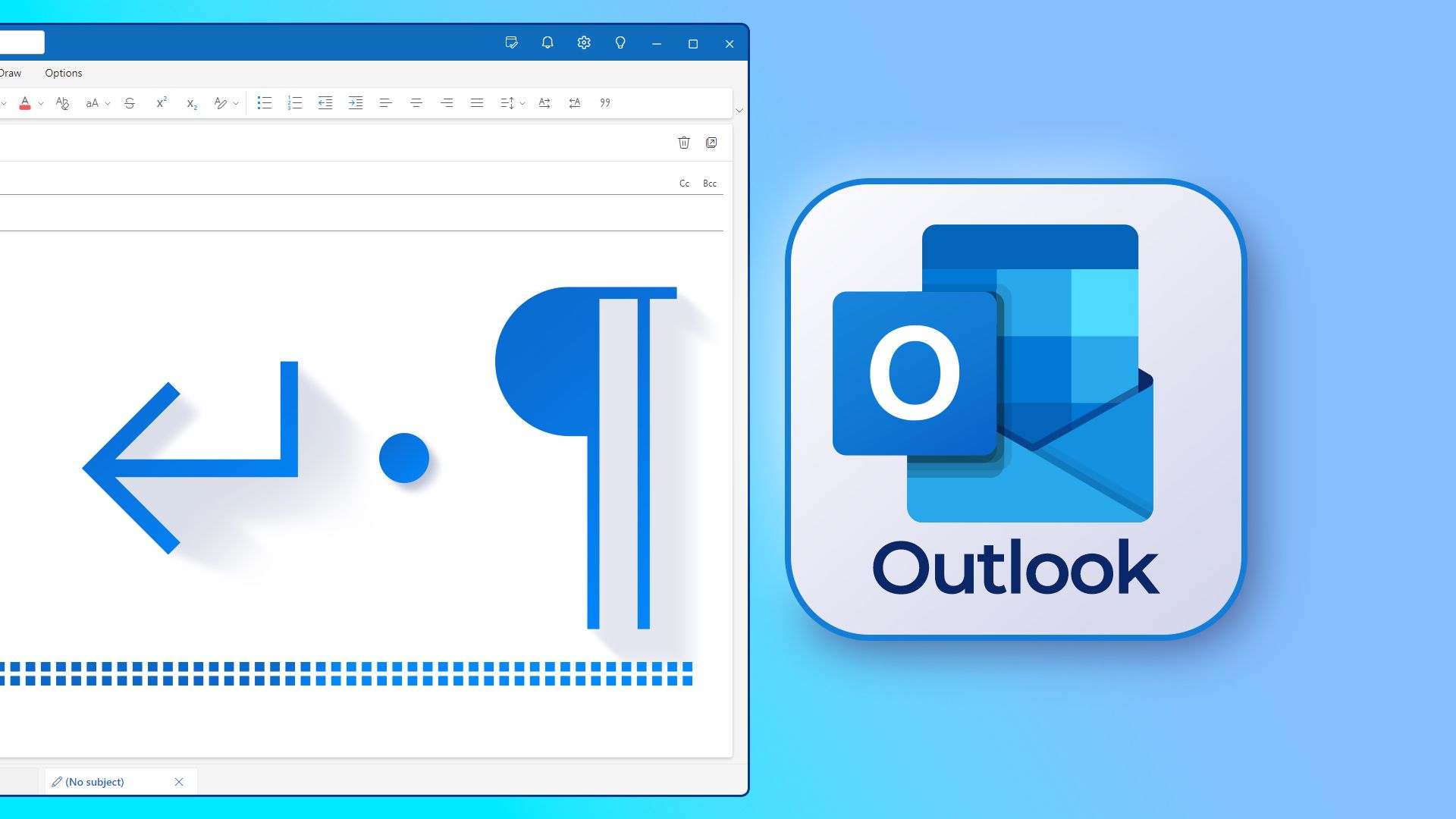
วิธีแสดงตัวอักษรที่ไม่พิมพ์ใน Microsoft Outlook
วันนี้เราจะมาแนะนำวิธีแสดงตัวอักษรที่ไม่พิมพ์ใน Microsoft Outlook กัน! ตัวอักษรเหล่านี้หากเราไม่สังเกตดีๆ ก็แอบซุกซ่อนอยู่ในข้อความของเรานี่แหละ แต่มันมีประโยชน์สุดๆ ในการช่วยจัดรูปแบบข้อความให้เป๊ะปังและอ่านง่ายตามที่หวัง ถ้าอยากรู้ว่าคืออะไร และทำอย่างไรบ้าง มาตามมาอ่านเลยจ้า!
สรุปเรื่องตัวอักษรที่ไม่พิมพ์
ตัวอักษรที่ไม่พิมพ์ หรือ Non-printing Characters เป็นเครื่องมือที่ช่วยให้การจัดรูปแบบอีเมลของเราเป็นเรื่องที่ง่ายขึ้นมาก ไม่ว่าจะเป็นการตรวจจับปัญหาการจัดของข้อความ ช่วยสร้างความคงที่ และทำให้การแก้ไขข้อความก่อนส่งเป็นไปอย่างแม่นยำขึ้น โดยตัวอักษรเหล่านี้จะไปแสดงบนหน้าจอคนที่รับอีเมลไม่ได้เห็นนะ
วิธีแสดงตัวอักษรที่ไม่พิมพ์ใน Outlook แบบคลาสสิก
ถ้าคุณใช้ Outlook แบบคลาสสิก คุณสามารถแสดงตัวอักษรที่ไม่พิมพ์ได้ง่ายๆ ตอนที่กำลังเขียนหรือโต้ตอบอีเมล เพียงไปที่แท็บ “Format Text” แล้วคลิกไอคอน “¶” หรือกด Ctrl+Shift+8 ก็จัดไปเลยคุณ! เพื่อซ่อนก็เพียงคลิกที่ไอคอนเดียวกันหรือกดแป้นพิมพ์เหมือนเดิม
ใน Outlook แบบคลาสสิกจะสามารถแสดงตัวอักษรที่ไม่พิมพ์ได้เกือบทั้งหมด เช่น: · สำหรับเคาะช่องว่าง (Space bar), → สำหรับแท็บ (Tab key), ¶ สำหรับย่อหน้า (Enter key), ↵ สำหรับการขึ้นบรรทัดใหม่ (Shift+Enter), และ ° สำหรับพื้นที่ที่ไม่มีการกัดบรรทัด (Ctrl+Shift+Space)
ข้อจำกัดใน Outlook รุ่นใหม่
ตอนนี้ใน Outlook รุ่นใหม่ยังไม่สามารถแสดงตัวอักษรที่ไม่พิมพ์ได้ขณะที่กำลังเขียนข้อความ แม้จะอยู่บน ribbon แบบคลาสสิกหรือง่ายๆ ก็ตาม อะไรก็ไม่งั้นแหละ! ดังนั้นตอนนี้วิธีแก้ไขที่เรามีคือการเขียนอีเมลใน Word ก่อน ซึ่ง Word นั้นให้คุณแสดงตัวอักษรที่ไม่พิมพ์ผ่านไอคอน “¶” ในแท็บ Home
ทางเลือกอื่นสำหรับการจัดการตัวอักษรที่ไม่พิมพ์
หากคุณเป็นสาวกของตัวอักษรที่ไม่พิมพ์และรู้สึกเสียดายที่ไม่สามารถใช้ได้ใน Outlook ใหม่ คุณสามารถเข้าไปที่แท็บ “Help” แล้วคลิก “Support” เพื่อส่งคำแนะนำและความคิดเห็นถึงทีมผลิตภัณฑ์ของ Microsoft ได้ ให้เขารีบปรับปรุงซะเลย!
หรือถ้าคุณยังอยากตรวจปัญหาการจัดรูปร่างอีเมล คุณสามารถปรับการตั้งค่า Editor ในแท็บ “Options” เพื่อให้ซอฟต์แวร์แจ้งเตือนปัญหาที่เกิดได้ เช่น เช็ค “Spacing” ในการตั้งค่า Grammar เพื่อให้แน่ใจว่าข้อผิดพลาดเช่นการเคาะช่องว่างสองครั้งจะถูกตรวจจับในการร่างอีเมล
บทสรุป
ถึงแม้ว่าใน Outlook รุ่นใหม่ยังไม่เอนเตอร์เทนเรื่องตัวอักษรที่ไม่พิมพ์ เรามีวิธีสนุกๆ และหลากหลายในการจัดการกับการจัดข้อความที่ยังคงทำงานได้ หากคุณเป็นคนที่พึ่งพาตัวอักษรที่ไม่พิมพ์มาตลอด การร้องขอให้ Microsoft นำกลับมาใช้งานใน Outlook ใหม่ก็คือคำตอบที่ดีที่สุดค่ะ!
“เว็บบาคาร่าที่คนเล่นเยอะที่สุด 2025 ที่สุดของความสนุกและโอกาสแห่งความสำเร็จ!”
“เริ่มต้น สนุกได้ทุกแมตช์ ทุกเวลา”
“พบกับประสบการณ์ใหม่ที่ จีคลับ คาสิโนออนไลน์ที่ปลอดภัยและได้รับความนิยมมากที่สุดในไทย”
“เล่น ไฮโลไทย แบบออนไลน์ สนุกกับเกมพื้นบ้านที่ได้รับความนิยมสูงสุดในประเทศไทย”
“ต้องการเครดิตฟรีเล่นสล็อต? เข้าไปที่ สล็อต168เครดิตฟรี.com เว็บที่มีโปรโมชั่นเด็ดและเกมให้เลือกเล่นหลากหลาย”
แหล่งที่มา:https://www.howtogeek.com/how-to-display-non-printing-characters-in-microsoft-outlook/